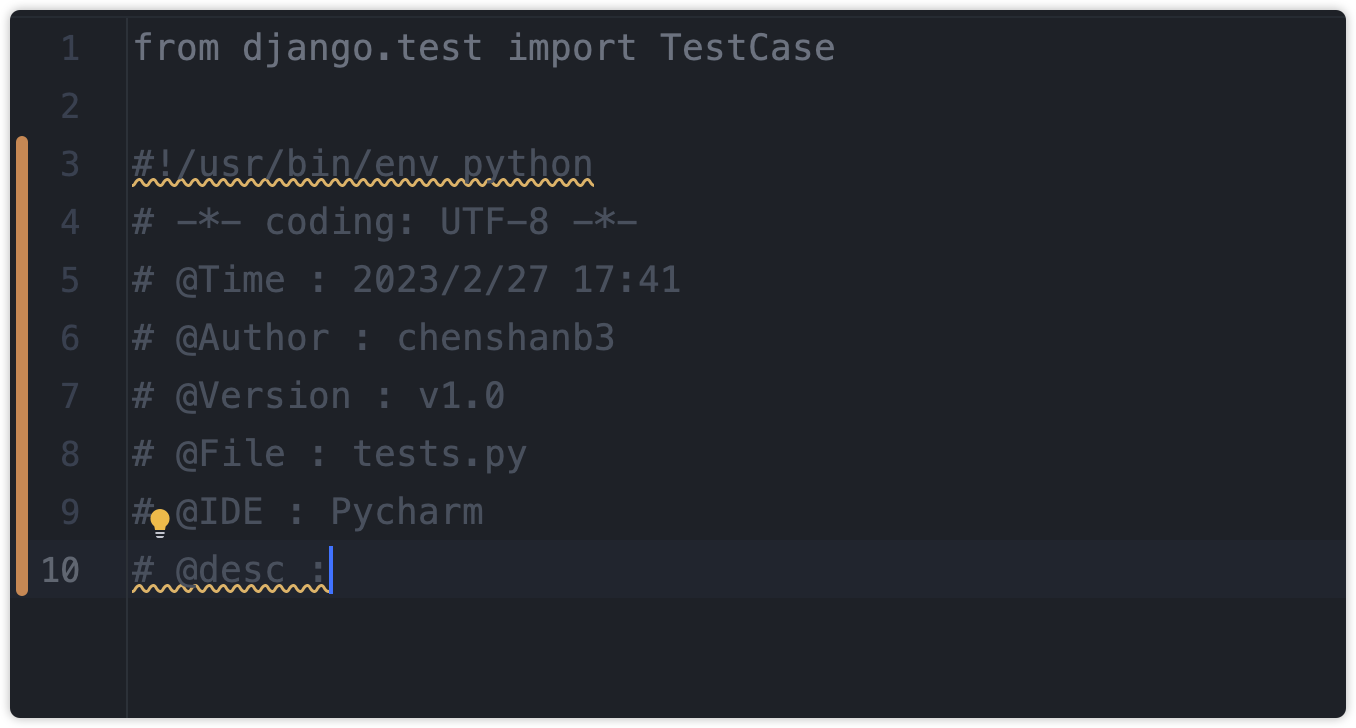Pycharm使用设置
1. 设置py文件模版¶
依次打开设置(Settings) >> 编辑器(Editor) >> 文件和代码模版(File and Code Templates),找到Python Script
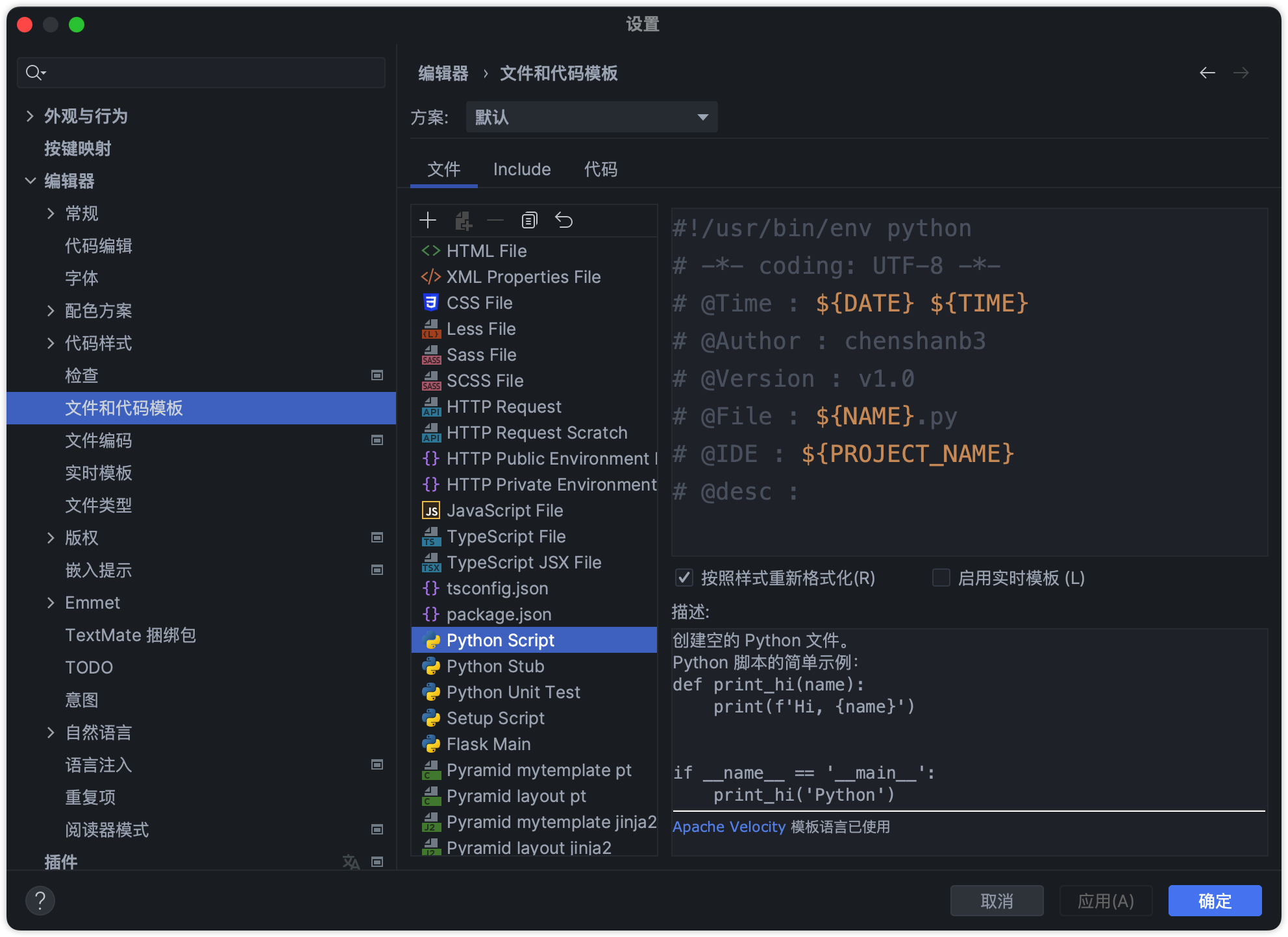
在右侧输入框里就可以填写模版样式
#!/usr/bin/env python
# -*- coding: UTF-8 -*-
# @Time : ${DATE} ${TIME}
# @Author : chenshanb3
# @Version : v1.0
# @File : ${NAME}.py
# @IDE : ${PROJECT_NAME}
# @desc :
可用的预定义文件模板变量为:
${PROJECT_NAME} - 当前项目的名称。
${NAME} - 在文件创建过程中在“新建文件”对话框中指定的新文件的名称。
${USER} - 当前用户的登录名。
${DATE} - 当前的系统日期。
${TIME} - 当前系统时间。
${YEAR} - 今年。
${MONTH} - 当月。
${DAY} - 当月的当天。
${HOUR} - 目前的小时。
${MINUTE} - 当前分钟。
${PRODUCT_NAME} - 将在其中创建文件的IDE的名称。
${MONTH_NAME_SHORT} - 月份名称的前3个字母。 示例:1月,2月等
${MONTH_NAME_FULL} - 一个月的全名。 示例:1月,2月等
.py文件时,文件的头部就会自动添加模版的内容
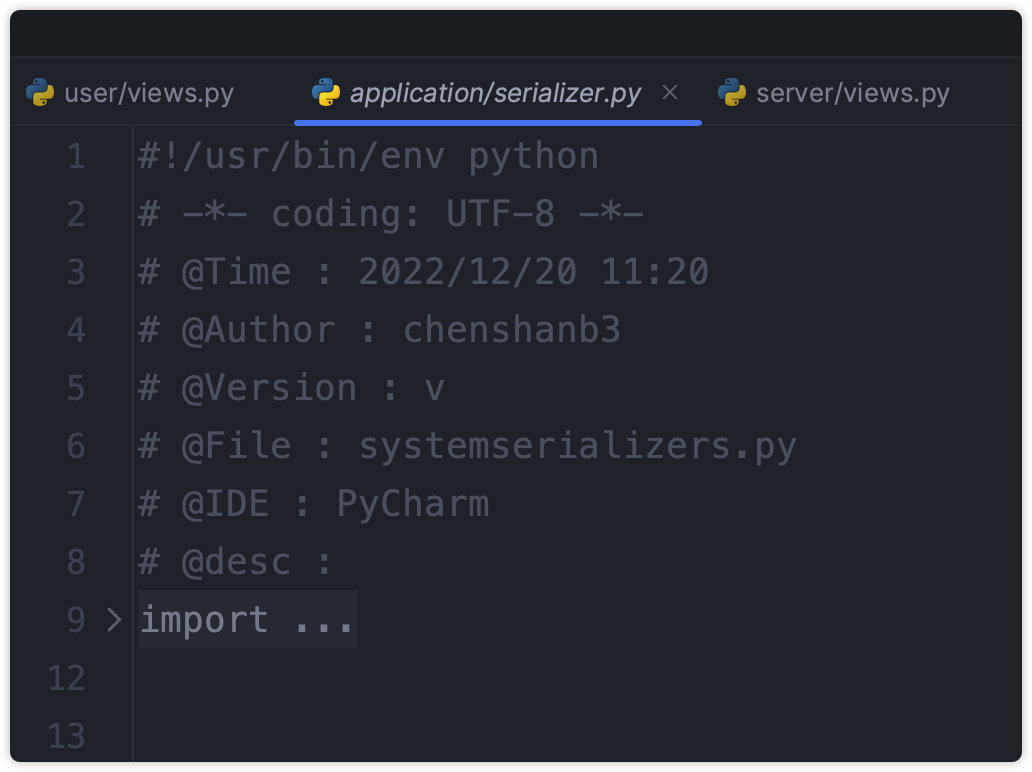
2. 设置实时模版¶
输入指定的字符展开为自定义代码片段的功能
依次打开设置(Settings) >> 编辑器(Editor) >> 实时模版(Live Templates),找到Python所在的模版组
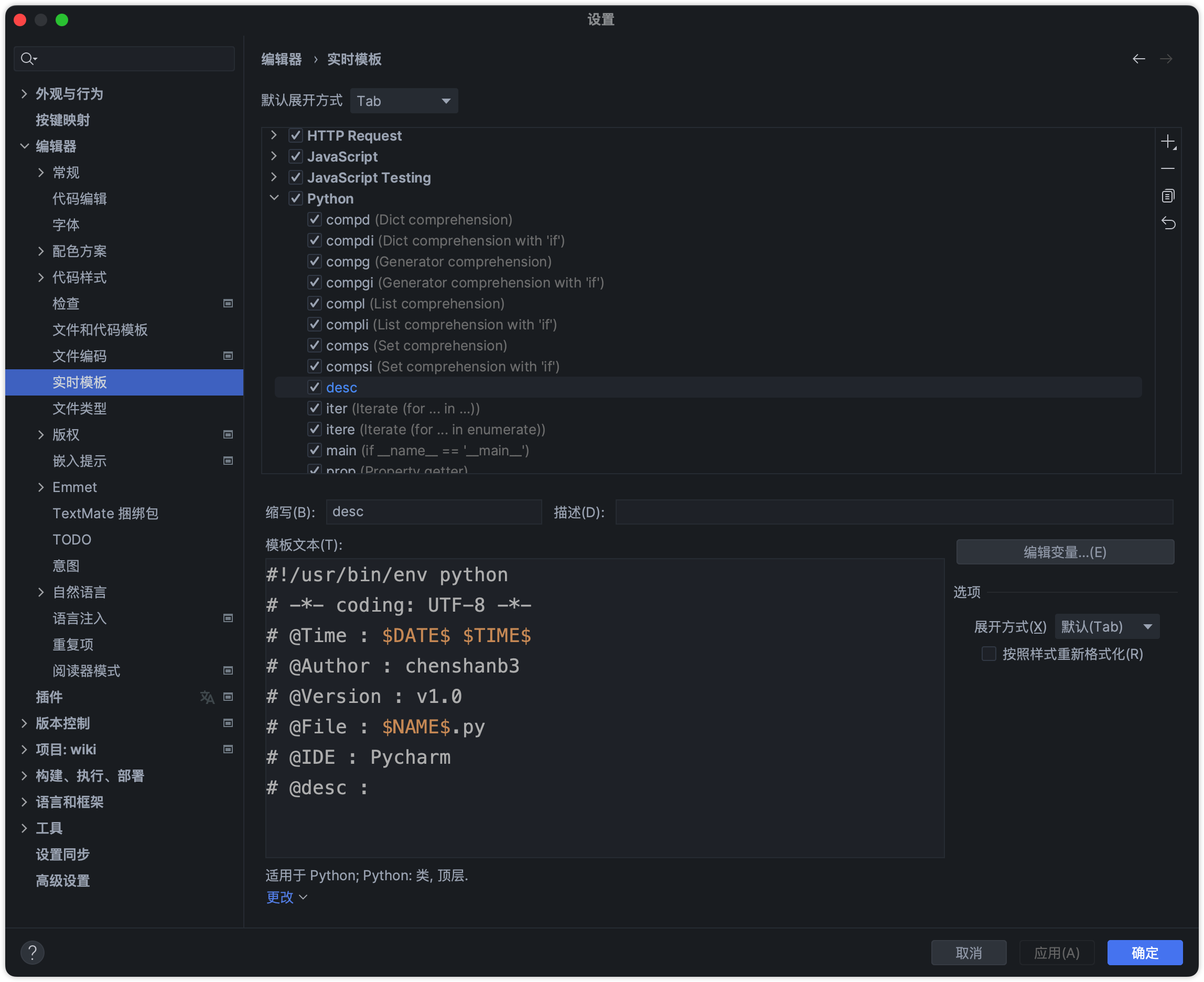
这里以上面的模版为例:
选择添加实时模版(Live Templates)
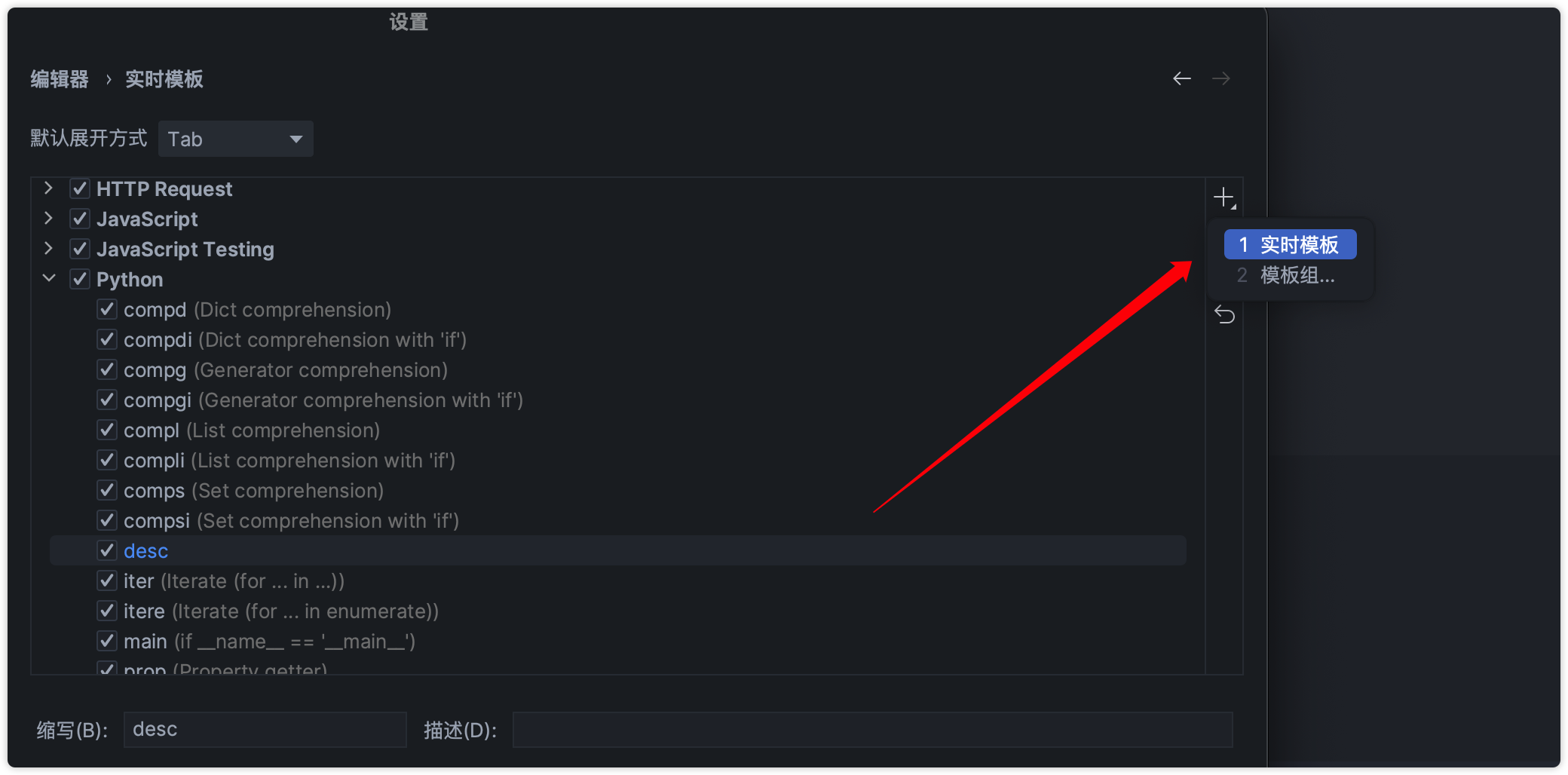
依次需要填写的三处内容:指令缩写、指令描述、需要展开的自定义代码片段
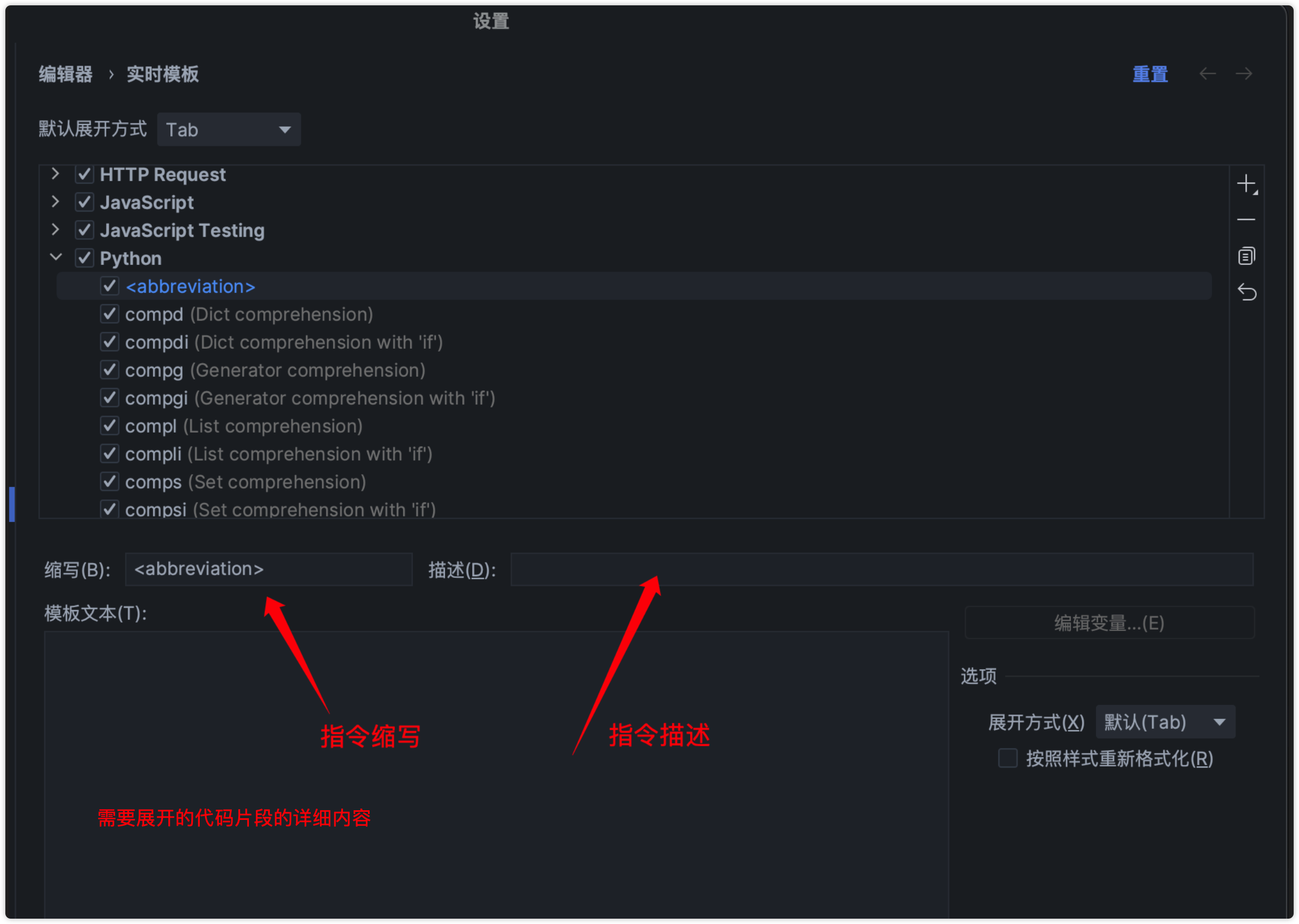
比如我这里将指令缩写设置为desc,指令详细内容如下:
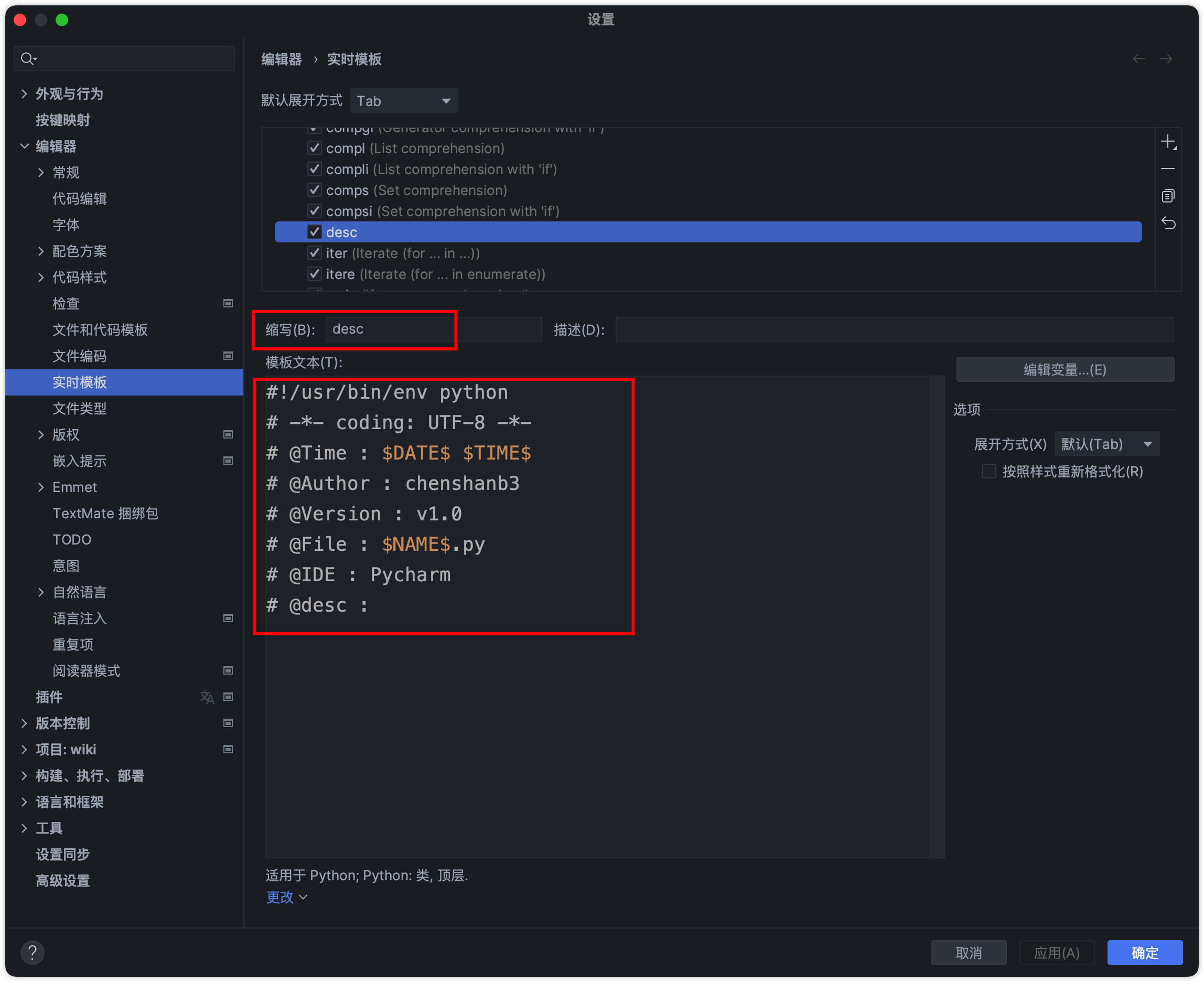
这里的DATE和TIME都是变量,和上面的模版文件不同的是,这里的变量需要用2个$包起来,然后需要设置每个变量的表达式
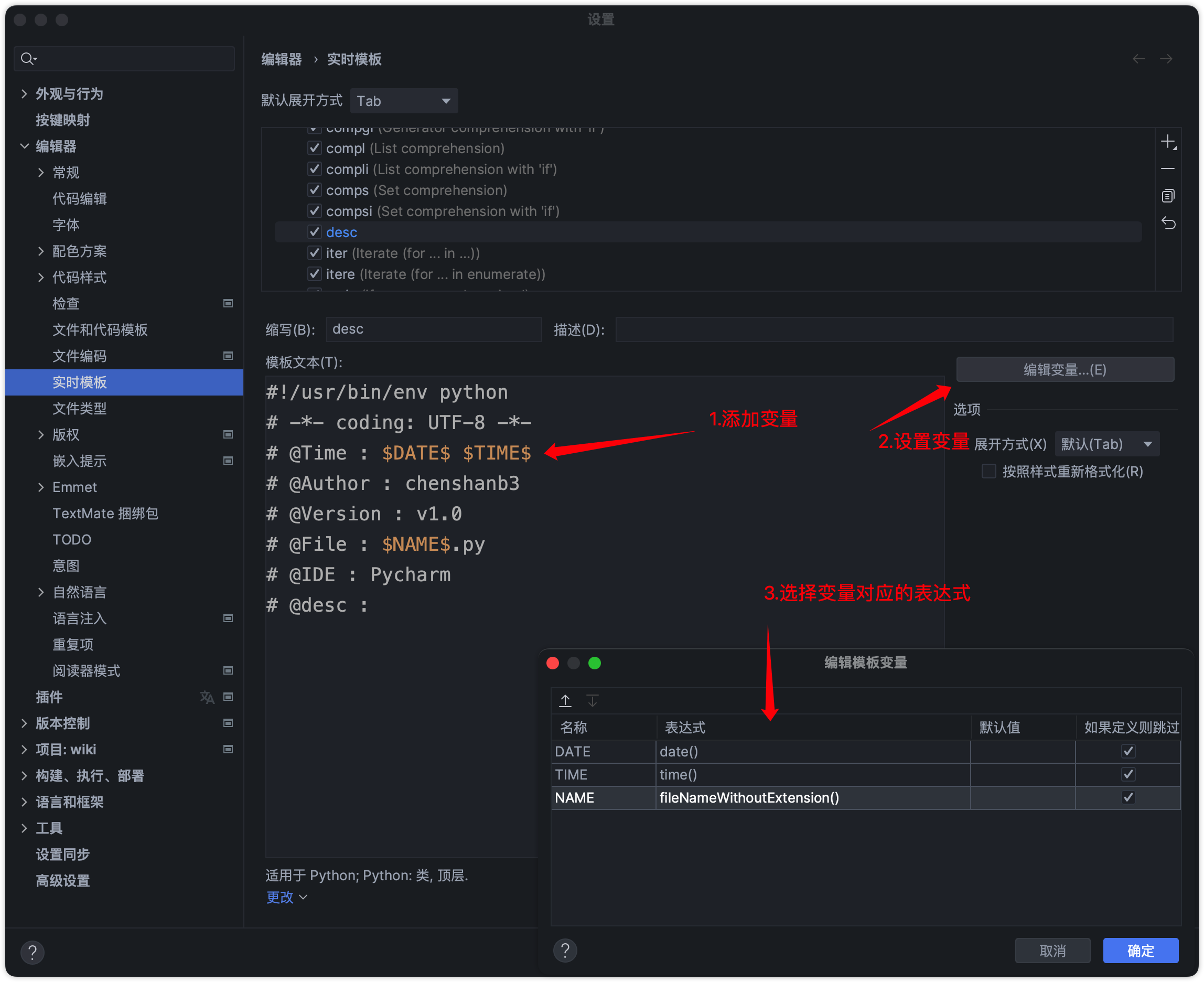
添加完毕后,在python文件里输入缩写的指令desc会出现相关的提示
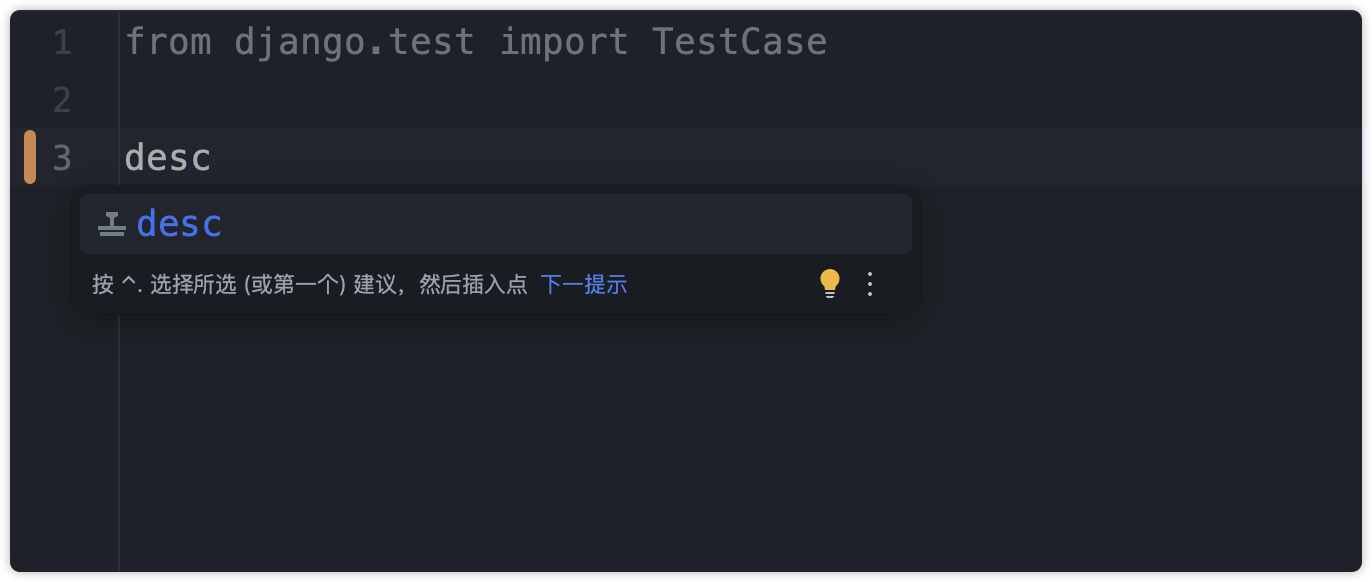
按下回车就可以看到我们设置的代码片段了